Word文档给指定级别目录添加下划线的方法
2023-08-31 11:14:27作者:极光下载站
很多小伙伴都喜欢使用Word程序来对文字文档进行编辑,因为Word程序中的功能十分的丰富,并且操作简单,我们可以使用各种工具来对文字文档进行编辑,提高文字文档的编辑效率。在使用Word程序对文字文档进行编辑的过程中,有的小伙伴想要在指定级别目录下统一添加下划线,这时我们只需要进入该级别目录的修改样式页面,然后在该页面中点击下划线按钮,最后再点击确定选项即可。有的小伙伴可能不清楚具体的操作方法,接下来小编就来和大家分享一下word文档给指定级别目录添加下划线的方法。
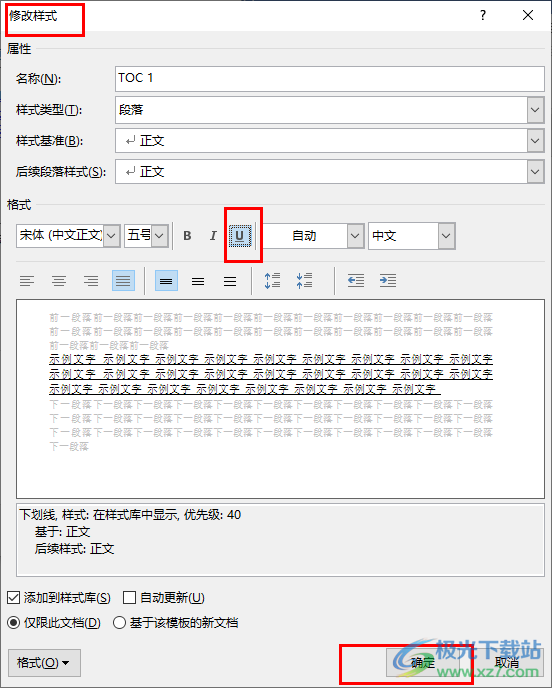
方法步骤
1、第一步,我们在电脑中选择一个文字文档,然后右键单击选择“打开方式”,再点击“Word”选项
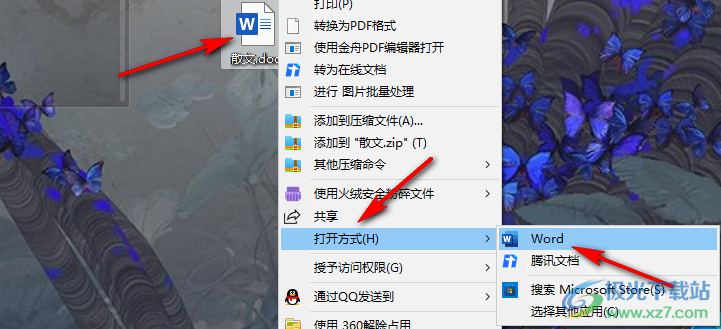
2、第二步,进入Word页面之后,我们在“引用”的子工具栏中打开“目录”工具,然后在下拉列表中点击
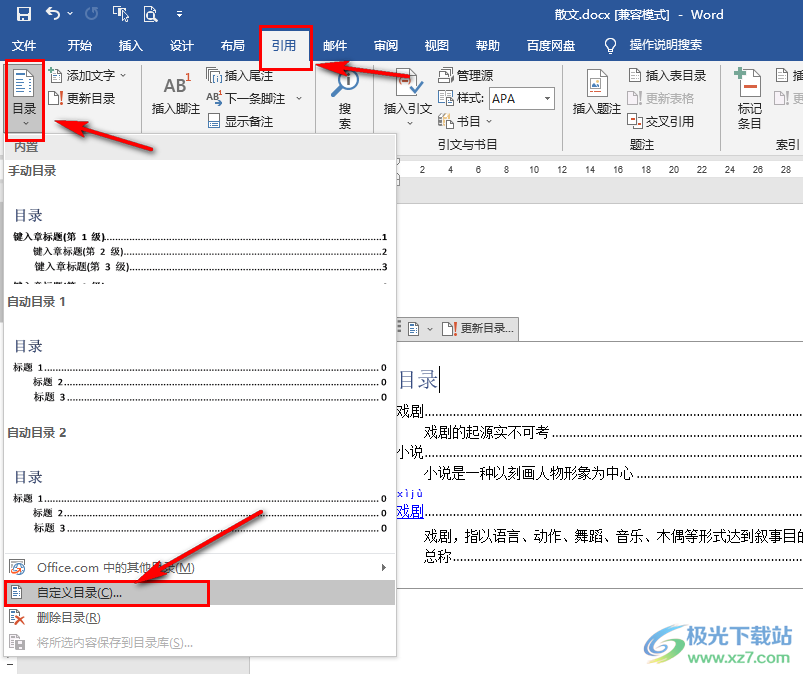
3、第三步,进入目录设置页面之后,我们在页面右下角点击打开“修改”选项
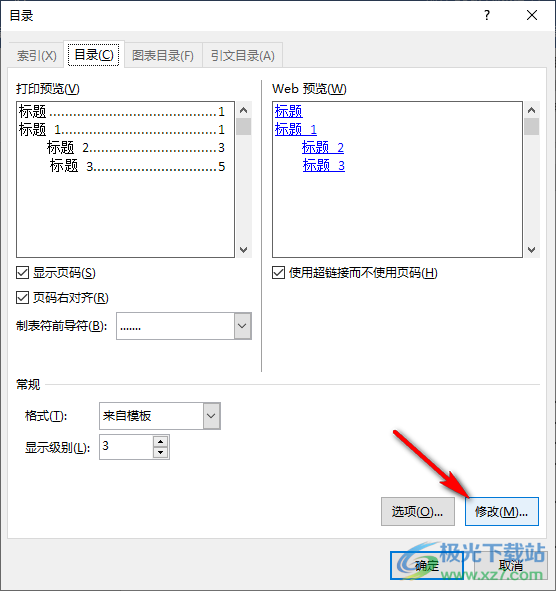
4、第四步,在样式页面中,我们先选择好标题,“TOC1”表示一级标题,点击该标题,再点击“修改”选项
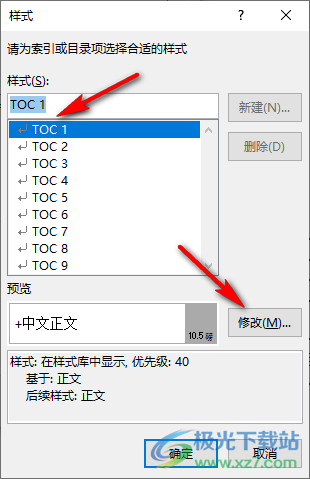
5、第五步,进入修改样式页面之后,我们在该页面中先点击“下划线”图标,然后点击“确定”选项
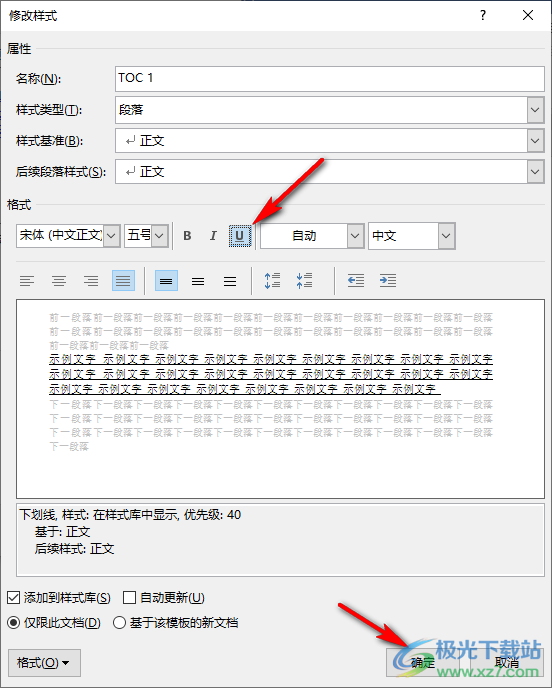
6、第六步,完成设置之后,我们点击“确定”选项,然后回到文档页面中在弹框中再点击“是”选项,最后就可以得到一级标题下添加上横线的结果了
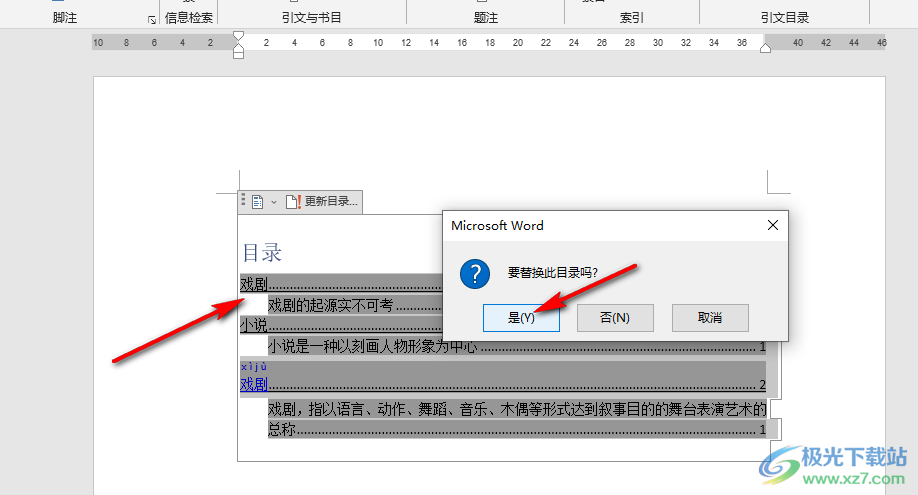
以上就是小编整理总结出的关于Word文档给指定级别目录添加下划线的方法,我们在Word程序中进入自定义目录页面,然后在该页面中点击修改选项,再选择好需要添加下划线的标题,接着进入修改样式页面,在该页面中设置好下划线并点击确定选项即可,感兴趣的小伙伴快去试试吧 。
